Sau bản cập nhật Windows 10 vào tháng 5 năm 2020, việc loại bỏ “cô trợ lý ảo” Cortana đã trở nên dễ dàng hơn bao giờ hết.
Dưới đây Macstore sẽ hướng dẫn các bạn gỡ cũng như cài lại cô trợ lý ảo này.
Hiện tại ở Windows 10, chúng ta đã có thể gỡ các app hệ thống ít xài tới như Mail, Weather, Voice Recorder,… bằng Setting.
Tuy nhiên, Microsoft lại không phép chúng ta dễ dàng gỡ được Cortana theo cách đó. Tuy nhiên, nếu không có nhu cầu xài Cortana, ta hoàn toàn có thể gỡ bằng PowerShell.
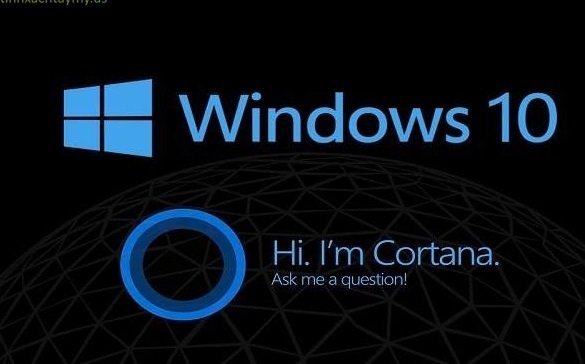
Cách gỡ Cortana trên Windows 10
Bạn thực hiện theo trình tự cách bước sau:
Mở menu Start.
Chọn tìm Windows PowerShell, kích chuột phải vào app, sau đó chọn Run as administrator.
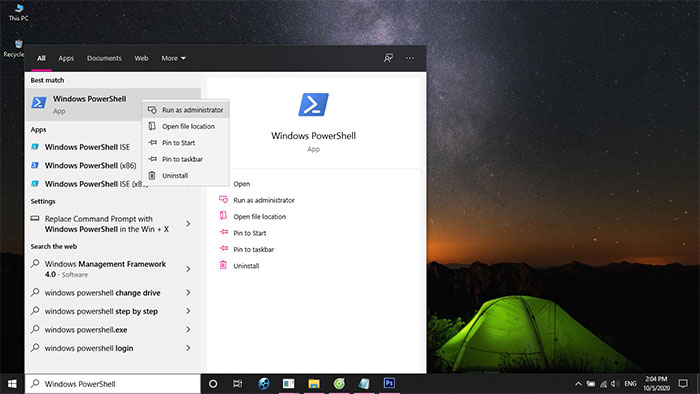
Để gỡ Cortana, gõ dòng lệnh sau và bấm Enter:
Get-AppxPackage -allusers Microsoft.549981C3F5F10 | Remove-AppxPackage
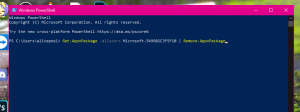
Sau khi thực hiện xong, Cortana sẽ được loại bỏ khỏi máy tính của bạn. Tuy vậy, nút mở Cortana trên taskbar có thể vẫn còn. Để xóa, kích chuột phải vào taskbar và bỏ dấu tích Show Cortana Button.
Cách cài lại Cortana trên Windows 10
- Vào trang Cortana của Microsoft.
- Bấm vào Get, máy sẽ tự động mở Microsoft Store.
- Chọn Open, sau đó là Install.
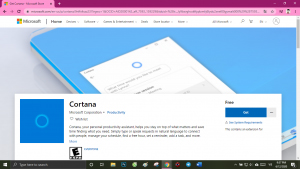
Vậy là bạn đã mang được Cortana trở lại với máy rồi.
Hy vọng với những hướng dẫn trên mà Macstore chia sẻ nó sẽ giúp bạn gỡ cài đặt Cortana hiệu quả và khôi phục lại nếu muốn. Nếu thấy bài viết hữu ích bạn đừng ngần ngại gì mà hãy chia sẻ cho mọi người cùng biết nhé.



